cdr老照片效果制作方法,教你如何制作褪色的怀旧相片效果
别拿干粮不当饭吃,你以为仅仅只有ps能实现各种图片处理特效效果么?其实不然,ai或者cdr矢量处理软件同样也可以达到某些图片特效处理效果,比如说下面我们要介绍的老照片制作效果,也就是相片做旧的处理方法,这在ps软件是可以说是很容易实现。其实换到cdr软件里,如果你知道制作思路,同样也可以快捷简单方便的实现褪色的怀旧相片效果。下面品索教育就为大家分享cdr老照片效果制作方法,教你如何制作褪色的怀旧相片效果。
cdr老照片效果制作思路:非常逼真的老照片效果制作方法。褪色怀旧照片的制作需要用到多种滤镜,打造出一些类似残缺线条的效果,然后把这些纹理应用到单色照片上面就可以看到非常古典的老照片效果啦。
1. 双击运行CorelDRAW X8,新建文档。执行“文件>导入”命令,组合快捷键是(Ctrl+I),以下是原图效果。

2. 复制一份副本备用,然后去色,执行菜单栏中的“效果>调整>取消饱和”去除照片颜色。

3. 接着执行菜单栏中的“位图>相机>着色”命令。利用“着色”滤镜可以使位图变换颜色。调节它的“饱和度”,能使照片变为有彩色或无彩色。

4. 在照片上绘制黑色矩形并转换为位图,执行“位图>艺术笔>炭笔画”命令,设置各项参数,单击确定按钮,使位图图像产生类似于用炭笔绘画的效果。
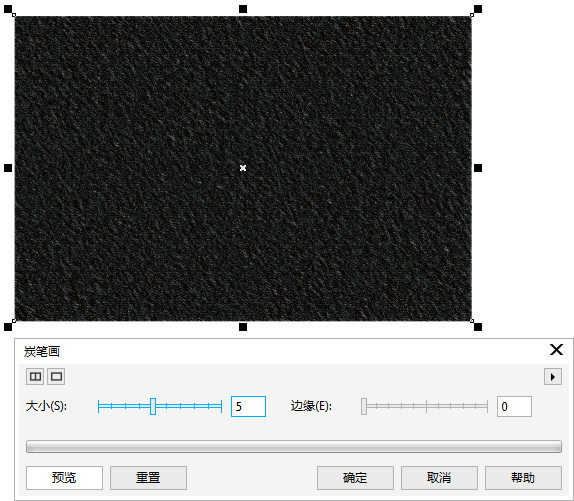
5. 继续使用滤镜效果,执行“位图>扭曲>块状”命令,设置各项参数如下图所示,单击确定按钮,使图像分裂成块状的效果。
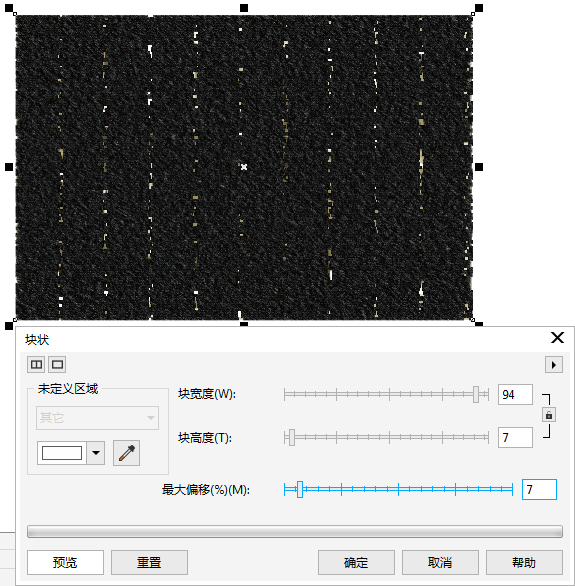
6. 使用透明度工具,设置其属性栏中的“合并模式”,单击右侧黑色三角号,选择“差异”模式,该模式可以从底色中减去透明度颜色。最终实现褪色怀旧照片的制作。
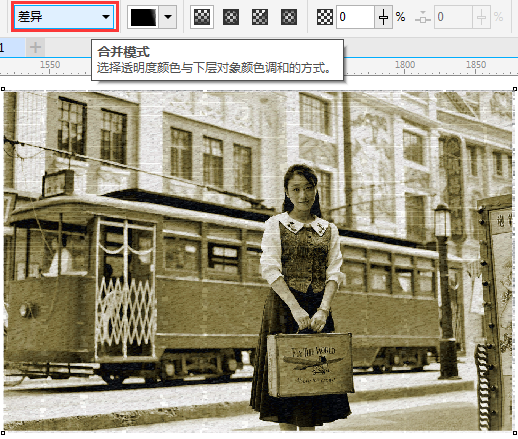
你学会了么?赶紧用cdr制作试试看效果吧!
相关老照片效果制作教程阅读:
老照片处理特效制作教程,ps制作老照片效果方法
猜你喜欢
![]()